Một bài thuyết trình thành công cần rất nhiều yếu tố. Ngoài nội dung và cách trình bày, yếu tố trình bày trong powerpoint vẫn là điều bạn cần quan tâm.
- Cách chèn ảnh trong powerpoint, word, excel
- Cách tạo ảnh nền trong excel
- Cắt ảnh trong powerpoint, excel
Bạn đã biết cách chèn video, chèn ảnh, chèn âm thanh vào slideshow chưa? Trong bài viết này, tôi sẽ giúp bạn cách chèn ảnh nền vào slideshow, sau đó bạn có thể làm mờ ảnh, tạo ánh sáng, thêm hiệu ứng ảnh… nếu muốn.
Một số bước để bạn chèn ảnh nền vào slideshow
Bước 1: Sau khi mở powerpoint, nhấp chuột phải vào trang chiếu nhỏ bên trái rồi chọn Định dạng nền, như thể hiện trong hình bên dưới.
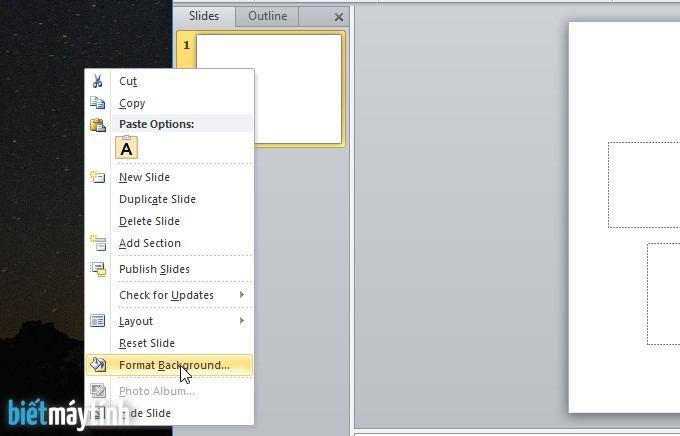
Bước 2: Trong hộp thoại Định dạng nền xuất hiện, chọn Hình ảnh hoặc Nền nền và chọn các tùy chọn bạn cần. p>
Tôi muốn chèn một ảnh đơn giản
Nếu bạn chỉ muốn chèn một nền đơn giản có thể sử dụng trong powerpoint, hãy nhấp vào mũi tên tại Hoạ tiết và chọn bất kỳ hình dạng nào bạn thích ở đó. Nhìn chung không tệ.
Xem Thêm: 1001+ Hình Nền TÌNH YÊU Lãng Mạn, [NGỌT TÊ NGƯỜI]
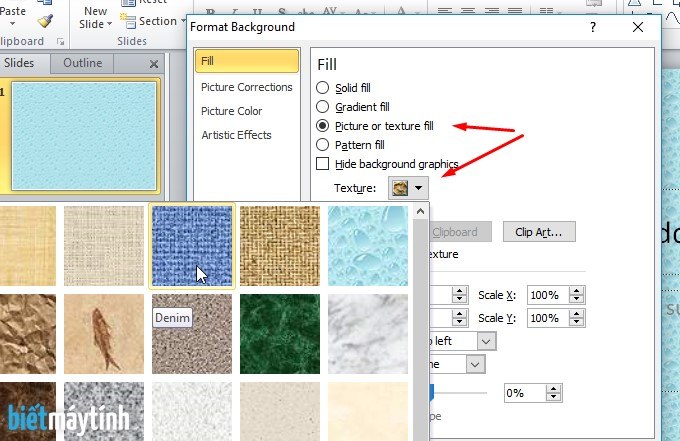
Chèn hình ảnh từ bên ngoài
Với cách này bạn có thể chèn ảnh nền đẹp vào powerpoint. Bạn chọn nút Tệp ở dưới cùng, sau đó chọn hình ảnh bạn thích và cuối cùng nhấn Chèn.
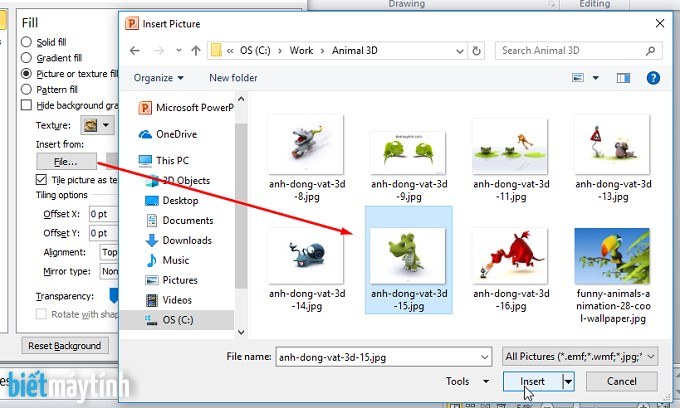
Chọn ảnh từ clip art
Đây cũng là thư viện hình ảnh có sẵn trong powerpoint, nếu bạn đã từng sử dụng word thì có thể bạn đã biết thư viện này. Bạn chọn Clip Art, sau đó chọn một hình ảnh trong hộp thoại Chọn hình ảnh và nhấn OK. Để tìm kiếm, hãy nhập từ khóa vào thanh tìm kiếm phía trên.
Xem Thêm: 99+ Hình ảnh chúc mừng giáng sinh đẹp – Hà Nội Spirit Of Place
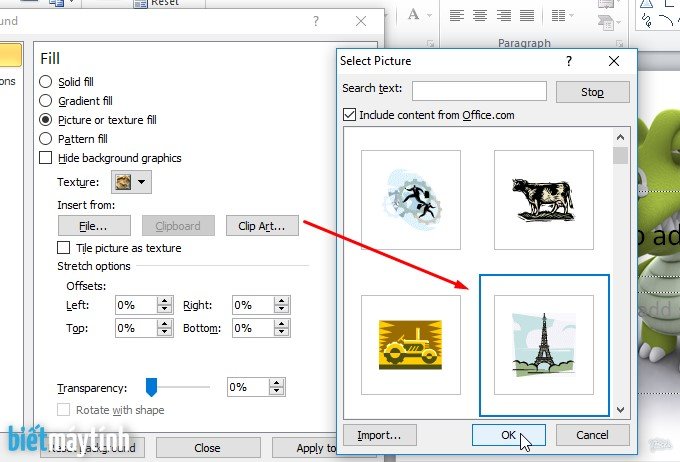
Nhấn Đóng khi hoàn tất,
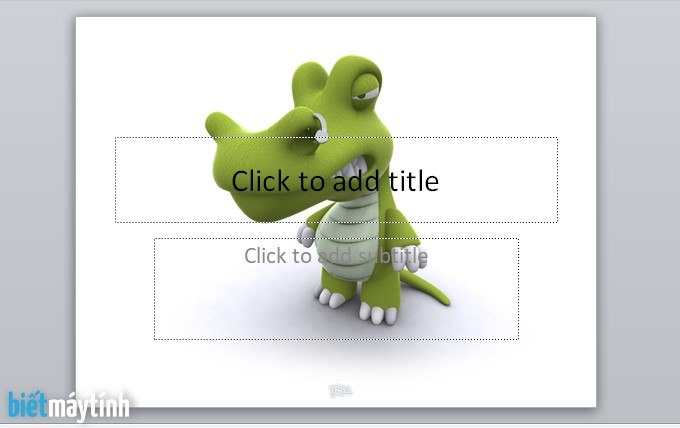
Chỉnh sửa ảnh nền nếu cần
Hình nền của bạn có thể lung linh, khác lạ và độc đáo hơn nếu bạn biết cách sáng tạo với bộ công cụ chỉnh sửa ảnh có sẵn.
Để thực hiện việc này, bạn lặp lại các bước ở trên bằng cách nhấp chuột phải vào trang chiếu và chọn Định dạng nền.
Sử dụng Độ trong suốt Khi bạn muốn làm mờ một hình ảnh, hãy dùng chuột kéo hình ảnh đó sang bên phải và hình ảnh trong bản trình chiếu sẽ hiển thị y hệt như vậy, rất trực quan.
Xem Thêm: 60+ Hình ảnh bánh sinh nhật đẹp nhất rất ý nghĩa
hình xếp dưới dạng họa tiết: Khi bạn muốn hình ảnh chỉ xuất hiện trên một phần của trình chiếu, bạn có thể chọn hộp hình xếp dưới dạng họa tiết và chọn trên cùng, bên trái , trên cùng bên phải… tùy bạn. Nhấn Đóng sau khi chỉnh sửa.

Ngoài ra, bạn có thể chọn Hiệu chỉnh hình ảnh, Màu hình ảnh và Hiệu ứng nghệ thuật để thay đổi màu sắc, ánh sáng hoặc chất liệu của hiệu ứng bằng cách thay đổi … …
Kết luận
Với hướng dẫn trên mình tin rằng bạn có thể dễ dàng chèn ảnh nền vào powerpoint ngay lập tức, còn một số nội dung bài viết chưa giới thiệu các bạn tự khám phá nhé. Hướng dẫn này áp dụng cho các phiên bản 2007, 2010, 2013, 2016 trở lên. Tôi hy vọng bài viết này đã giúp bạn học được một mẹo nhỏ mỗi khi bạn tạo trang bìa cho bản trình bày.
Nếu bạn có bất kỳ câu hỏi nào, vui lòng để lại lời nhắn bên dưới và tôi sẽ liên hệ lại với bạn ngay khi có thể.


